Vous vous apprêtez à partir en vacances ou en week-end ? Vous avez un important trajet à faire dans les jours qui viennent et vous souhaitez planifier à l’avance votre itinéraire ? Découvrez dans ce tutoriel, les conseils et les astuces pour préparer un parcours à l’avance avec l’application de cartographie Maps.
Planifier votre itinéraire pour le lendemain avec Google Maps
Google Maps a beau être l’application de navigation GPS la plus populaire et la plus utilisée sur Android, elle parvient encore à nous étonner. En jetant un coup d’oeil dans les paramètres de l’application on s’aperçoit que celle-ci propose un nouvel outil pour préparer à l’avance un itinéraire.
Cette fonctionnalité fera sans aucun doute le bonheur de tous ceux qui ne veulent surtout pas rater un rendez-vous important ou qui éprouvent des difficultés à configurer leur GPS. On le sait tous, quand le trajet devient un peu compliqué, les applications de cartographie ne sont pas toujours le meilleur ami des automobilistes.
Même si le GPS a révolutionné nos vies, la recherche absolue du trajet le plus court possible provoque parfois certaines erreurs et quelques couacs. Entre les chemins vicinaux impraticables et les routes remplies d’épingles, iI n’est pas toujours bon d’obéir aveuglement aux instructions de son smartphone.
Vous l’aurez compris préparer ses déplacements à l’avance présentent de nombreux avantages. Et puis une fois votre parcours établi, vous pourrez l’envoyer à vos amis, vos collègues ou à votre famille. Ces derniers recevront un message contenant l’itinéraire détaillé avec toutes les instructions de navigation ainsi qu’un lien pour ouvrir le parcours directement dans Maps.
Mettre à jour Google Maps
Alors concrètement comment cela marche ? Avant de voir la procédure en détails, il faudra vous assurer que l’application Google Maps est bien à jour. Si vous n’avez pas activé la mise à jour automatique des applications, voici les instructions pour récupérer la dernière version de l’application GPS du géant américain
- Lancez le Play Store
- Cliquez sur le bouton Menu (3 barres parallèles)
- Sélectionnez l’option Mes jeux et applications
- Recherchez dans la liste Google Maps
- Cliquez sur le bouton Mettre à jour situé à droite
Calculer votre trajet
Votre application de cartographie est désormais à jour. Nous allons maintenant pouvoir procéder au calcul de votre itinéraire. Le fonctionnement de cette fonctionnalité est très simple.
- Ouvrez le volet de notification de votre smartphone Android en faisant glisser votre doigt du haut vers le bas de l’écran
- Activez l’option de localisation
- Lancez Google Maps
- Cliquez sur le bouton bleu en forme de panneaux de signalisation pour lancer l’outil de calcul d’itinéraire
- Appuyez sur le premier champ intitulé Votre position puis entrez l’adresse de votre point de départ
- Saisissez ensuite l’adresse de votre lieu de destination
Normalement au bout de quelques minutes, Google Maps vous proposera un itinéraire principal en bleu (le plus rapide) et des itinéraires alternatifs de couleur grise. Assurez-vous bien que ces parcours correspondent bien à votre demande et que l’option éviter les péages n’est pas cochée. Attention le mode de trajet le plus court n’est pas toujours le plus. Prenez le temps de bien évaluer chaque trajet proposé. Google Maps sous-estime parfois les difficultés de certaines routes.
Ajouter une étape à votre voyage
Les parcours proposés par Google Maps ne vous conviennent pas ? Vous souhaitez passer par une ville, une station service ou un lieu en particulier ? Aucun problème, nous allons voir comment ajouter une étape obligatoire à votre trajet.
- Créer un itinéraire dans Google Maps
- Cliquez sur le bouton (trois points) placé à droite de l’adresse de départ
- Cliquez sur ajouter une étape
- Un champ supplémentaire va s’afficher dans l’interface de recherche
- Entrez l’adresse du lieu à ajouter
- Laissez ensuite votre doigt appuyé sur l’icône placé à gauche du champ de saisie afin de réordonner les différentes étapes
Enregistrer un itinéraire
Google Maps vient de calculer votre parcours. Si vous souhaitez rajouter un autre point de passage, il vous suffira de cliquer sur le bouton ajouter une étape et recommencer la procédure expliquée ci-dessus. N’oubliez pas de vérifier l’ordre de passage dans chaque étape. Ca vous évitera bien de mauvaises surprises. Nous allons maintenant sauvegarder votre parcours afin de pouvoir le consulter ultérieurement.
- Cliquez sur le bouton Ok placé sur la ligne intitulée durée totale du trajet
- Appuyez une nouvelle fois sur le bouton Menu (3 points)
- Cliquez sur l’option Ajouter l’itinéraire à l’écran d’accueil
Votre nouveau parcours est désormais enregistré. Pour l’afficher automatiquement sans rien saisir, il vous suffira de cliquer sur l’icône placée sur le bureau d’Android.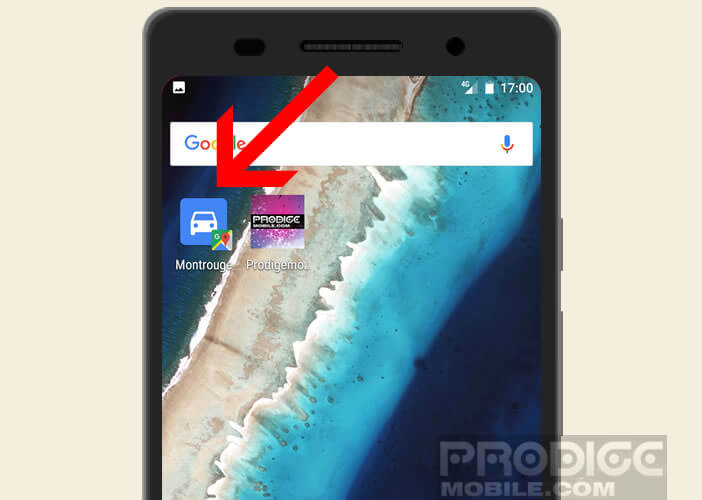
Envoyer le trajet à des amis par mail ou par SMS
Certains services très utiles restent malheureusement largement méconnus du grand public. C’est le cas par exemple du système de partage d’itinéraire pourtant présente dans Google Maps depuis un petit moment. A ne pas confondre avec l’outil de partage de position.
- Créer un parcours en suivant les instructions données ci-dessus
- Appuyez sur le bouton Menu (3 points) situé à gauche du point de départ
- Cliquez sur l’option Partager l’itinéraire
- Sélectionnez ensuite dans la liste l’application avec laquelle vous souhaitez envoyer votre trajet (Gmail, application SMS, Twitter, Facebook)
Votre destinataire recevra directement dans sa messagerie les instructions détaillées de l’itinéraire en version texte sans aucune image. Comment vous allez vite vous en rendre compte, ces données brutes sont malheureusement difficilement utilisables. Fort heureusement, Google a eu la très bonne idée d’ajouter dans le message un lien qui ouvrira directement le parcours dans l’application Maps
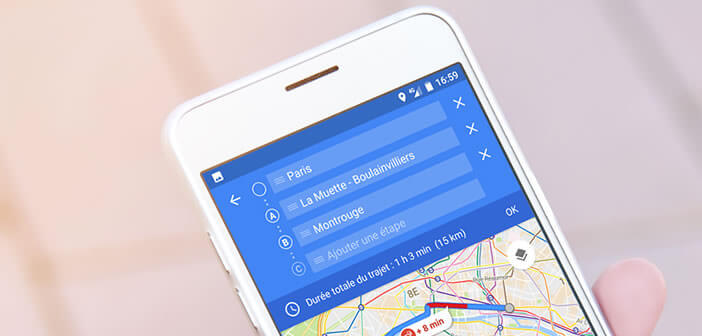
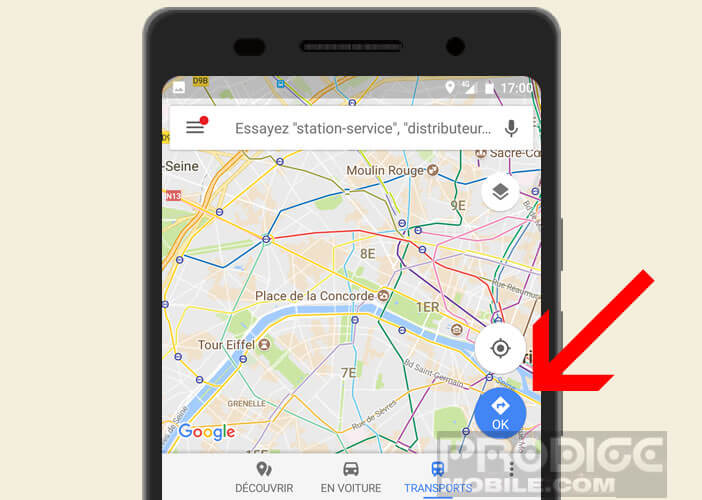
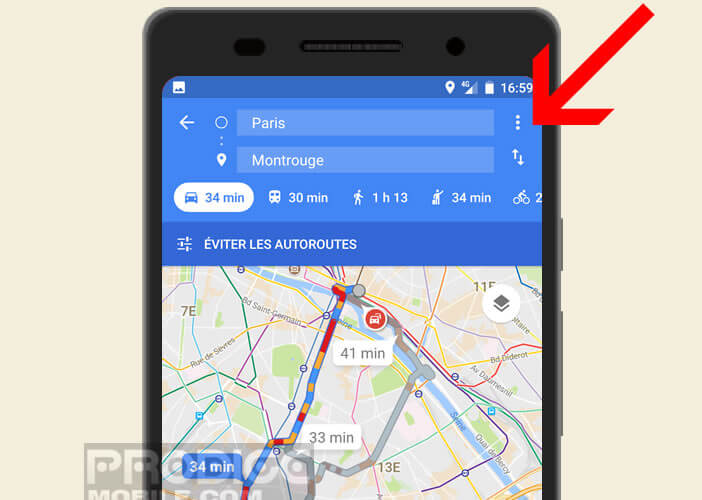
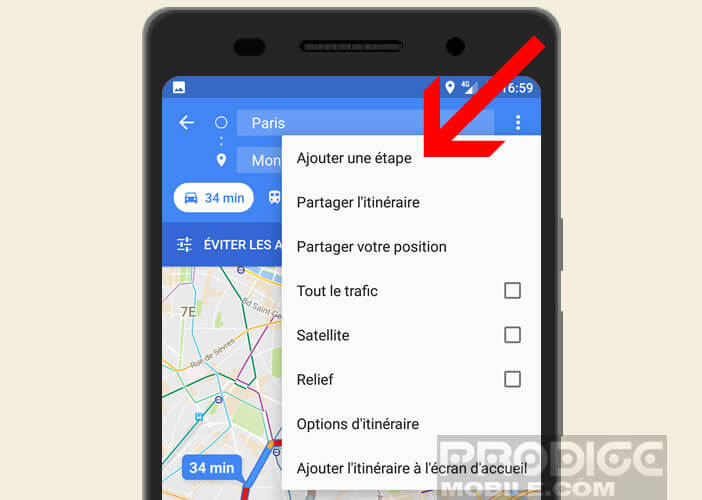
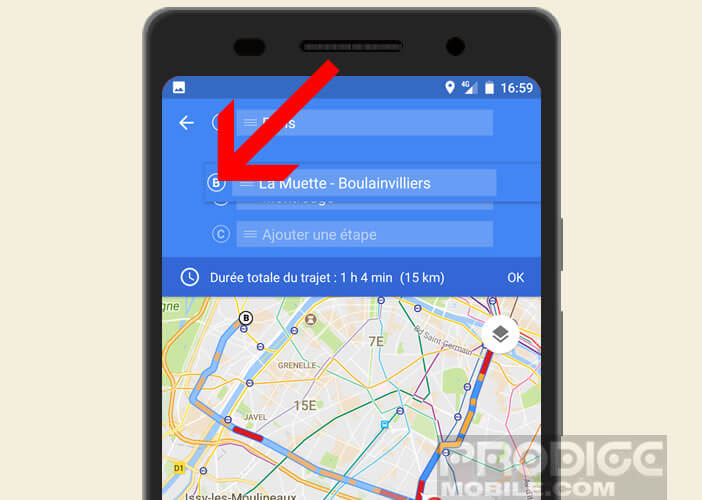
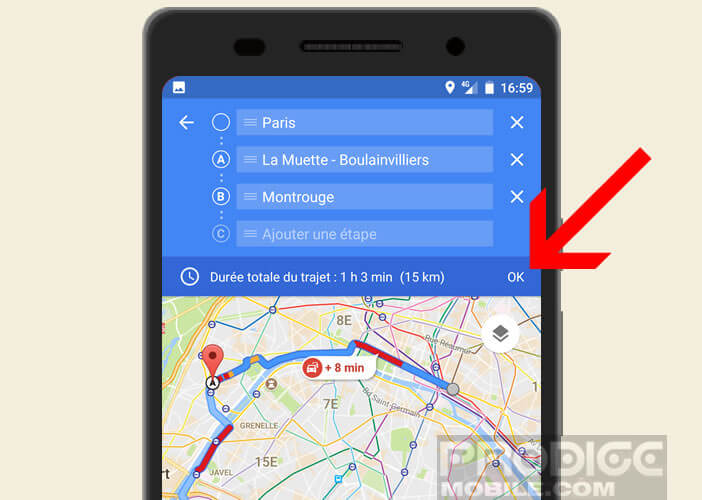
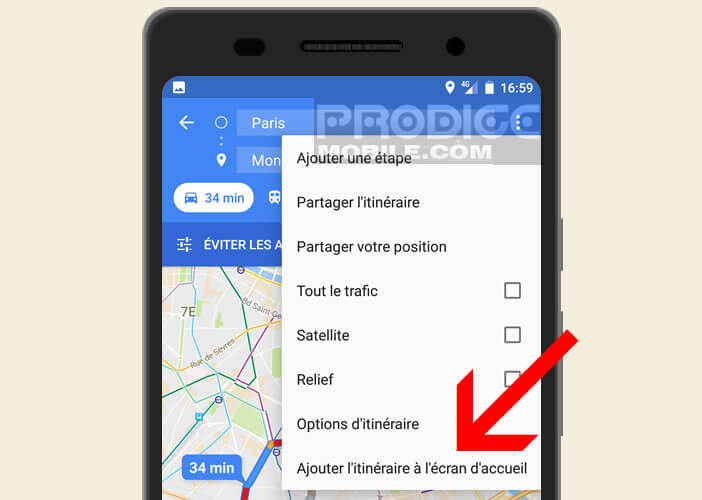
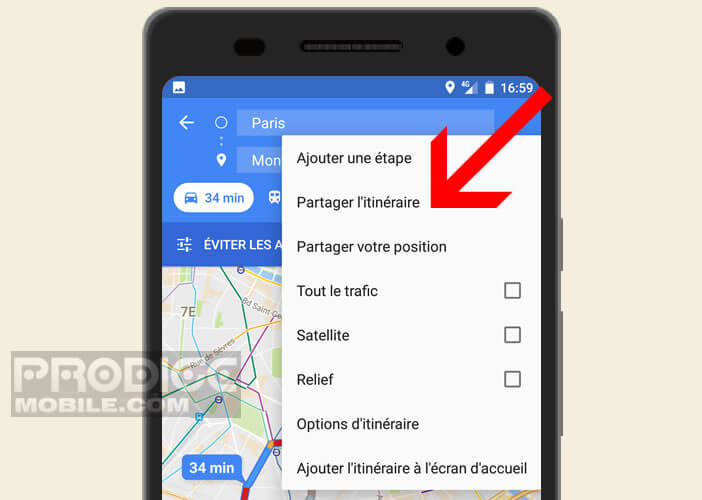
11 commentaires
À l’avance mais pas trop. Certains points ne sont pas forcément actifs quand vous préparer un itinéraire (ferries).
Bonjour Gaillard,
Je n’ai jamais fais attention concernant ce problème de Ferries. Il est vrai que j’en prends très rarement pour ne pas dire jamais.
Si c’est pour les préparer il vaut mieux que ce soit à l’avance.
Pléonasme sortez du rang !
Enfin un tuto qui pas à pas permet de bien débuter avec cette fonction importante de la détermination et de l’enregistrement anticipé d’un parcours ! Bravo pour votre sens pédagogique !
Comme je ne me suis jamais servi de cette aide à la conduite, je voudrais savoir comment ensuite utiliser le trajet que je viens de créer dès lors que je monte en voiture. Et si je peux mettre en route le service juste au moment où j’arrive sur la partie du parcours qui m’est effectivement inconnue.
Merci en tous cas, et bravo !
Bonjour Luc-Marie,
Une fois l’itinéraire créé, il vous suffira de placer votre smartphone dans le support pour tableau de bord de votre véhicule. Vous cliquez ensuite sur l’icône représentant votre itinéraire. Cette dernière se trouve sur le bureau d’accueil de votre mobile. Le guidage vocal de Google Maps se lancera automatiquement. Vous n’aurez plus qu’à suivre les indications données par l’application GPS.
Vous pouvez lancer le guidage où que vous soyez. L’application recherchera automatiquement le meilleur itinéraire vers votre destination en fonction de votre position actuelle. N’hésitez pas à revenir vers moi si vous avez besoin de précisions supplémentaires. Et encore merci pour vos encouragements.
Merci pour votre réponse. J’ai pu effectivement faire fonctionner Maps et suivre deux ou trois premiers itinéraires. Ce qui est déroutant c’est que parfois il y a dès l’ouverture de la carte le bouton Démarrer mais pas toujours. S’agit-il d’un bug ? Faut-il régulièrement vider le cache de l’application ?
Autre chose, je suppose que vous connaissez le fonctionnement de Waze. Pourriez-vous expliquer les principales différences avec Maps ?
Toujours à propos de Waze, d’après ce que j’ai compris c’est que l’application est très réactive grâce à ses utilisateurs-contributeurs et prend l’initiative de décider de la direction à prendre. Mais peut-on forcer Waze à respecter strictement l’itinéraire qu’on lui a fixé ?
Cordialement
Luc-Marie
L’application Waze a été lancée dans le but d’arriver à destination le plus rapidement possible en vous aidant à éviter les bouchons. Elle se comporte non pas comme une application GPS mais plutôt comme réseau social pour les conducteurs. Avec les Waze, les utilisateurs peuvent s’entraider à partager différentes informations comme les accidents, les fermetures de route, les ralentissements, les contrôles etc…
Waze est devenu l’un des meilleurs outils pour trouver des itinéraires alternatifs lors des embouteillages. Il se montre particulièrement efficace dans les villes et sur les routes très utilisées. En effet grâce à son algorithme, l’application connaît avec précision la vitesse moyenne sur ces artères.
Revers de la médaille, il a tendance à orienter les conducteurs sur des routes secondaires pour leur faire gagner une ou deux minutes. Ces changements obligent les automobilistes à emprunter des routes un peu difficiles ou situées dans des zones pavillonnaires remplies de chicanes ou de ralentisseurs.
A l’inverse Google Maps se veut une application GPS standard. Elle propose tout plein d’options comme par exemple les horaires des transports en communs et l’intégration de Street View permettant de voir la façade des immeubles et les rues. Elle avertit également le conducteur des accidents et des embouteillages se trouvant sur son parcours. Elle offre également une vue cartographique plus détaillée.
Je vous conseille d’essayer les deux et de voir celles qui vous convient le mieux. Concernant Waze, l’application propose des changements d’itinéraires lorsqu’il a détecté la présence d’un bouchon ou d’un accident. Vous attendrez alors une petite musique et une fenêtre vous demandera d’accepter ou de refuser ce trajet alternatif.
Bonjour
On peut enregistrer un itinéraire pour l’utiliser hors ligne ?
C’est bien d’enregistrer des zones. Mais si je vais à Nice, je ne veux pas enregistrer 4 zones. L’enregistrement hors ligne d’un trajet est important.
Merci d’avance
Bonjour FM,
On ne peut pas enregistrer à proprement parler d’itinéraire. Il te faudra au préalable télécharger la carte d’une zone comme expliqué dans ce tutoriel : https://www.prodigemobile.com/tutoriel/mode-hors-ligne-google-maps/
Par contre il faut faire attention car les cartes sont très volumineuses. A titre d’exemple la région parisienne pèse à elle seule près de 500 Mo. Une fois la carte enregistrée tu pourras utiliser le mode navigation pour une durée de 29 jours.
Par contre si t’as vraiment besoin d’un GPS hors ligne avec une interface simple et élégante, je te conseille d’installer l’application Nokia Here WeGo. C’est ce qui se fait de mieux dans le genre et en plus tout est gratuit. https://www.prodigemobile.com/tutoriel/gps-nokia-here-wego-hors-ligne-android/
Bonjour. Préparé à l’avance c’est bien mais selon la saison. Je souhaite préparer un itinéraire pour l’été dans les Alpes et actuellement (décembre) certains cols sont fermés et de fait Maps ne veut pas calculer. Il faut attendre le printemps et la fonte des neiges…
Bonjour Paris,
Ces histoires de cols enneigés, je n’y aurai jamais pensé. Après tu peux dans Google Maps indiquait le jour et la date de ton départ. Tu as essayé pour voir si ça changeait quelque chose à tes problèmes de cols inaccessibles. Après il est vrai que tu t’y prépares un peu tôt pour planifier ton voyage. Y’a encore 7 mois avant de pouvoir profiter des vacances d’été. Je sais qu’il faut toujours tout planifier avant de partir en vacances, mais j’aime aussi laisser une certaine marge de flexibilité pour pouvoir profiter de l’imprévu et découvrir de nouvelles choses sur place.